iPhoneの歩数計(万歩計)・「ヘルスケア」とは?
iPhoneに最初から入っている「ヘルスケア」というアプリ、皆さんは使ったことはありますか?ホーム画面にあるのは知ってるけど、どんなものかよく知らない、使い方が分からない、自分はあまり運動しないから敷居が高い、と感じている方も多いのではないでしょうか。
「ヘルスケア」は健康管理に関する様々な情報を登録し、それに基づいた健康データを見たり、活用することができるアプリです。
今回はその中で、初心者でも簡単・気軽に使うことができる「歩数計(万歩計)」についてご紹介します。
実はこの機能、ただの万歩計で終わらせるにはもったいない!
歩数のデータから歩幅や移動距離の計算ができるだけでなく、Apple Watchと併用すれば消費エネルギーやエクササイズ時間なども計測できます。また、iPhoneの歩数データを活用してゲームやポイントを稼ぐアプリが使えたり、他の健康アプリやデバイスと連携させることもできます。
この記事では、歩数計の設定方法からはじめ、iPhoneでどんなデータが見れるのか、また上手く計測できないときの対処方法、歩数データの活用方法として筆者がおすすめするアプリ(ポイ活)について紹介していきます。

初心者でもなじみやすいように、今回はApple Watchを使用せずiPhoneのみで使える歩数データについて紹介します。
ヘルスケアで歩数計を設定する方法
iPhoneの歩数計は、特に何も設定しなくても購入時から歩数をカウントしてくれています。ただし、歩幅など歩数をベースとした健康データを利用するには、「身長」や「体重」「年齢」といった身体の情報を事前に登録しておく必要があります。この情報が設定されていないとデータが算出でないため、最初にできるだけ正確な数値を登録しておきましょう。
身体情報の登録・設定方法はこちらです。
2. 右上のユーザーのアイコンをタップする
3. 「ヘルスケアの詳細」をタップし右上の「編集」ボタンをタップ
4. 必要項目をすべて入力し右上の「完了」ボタンをタップ
5. 画面左上の「戻る」ボタンから1つ前のページに戻り、「メディカルID」をタップ
6. 右上の「編集」をタップし、必要事項を入力し「完了」をタップ
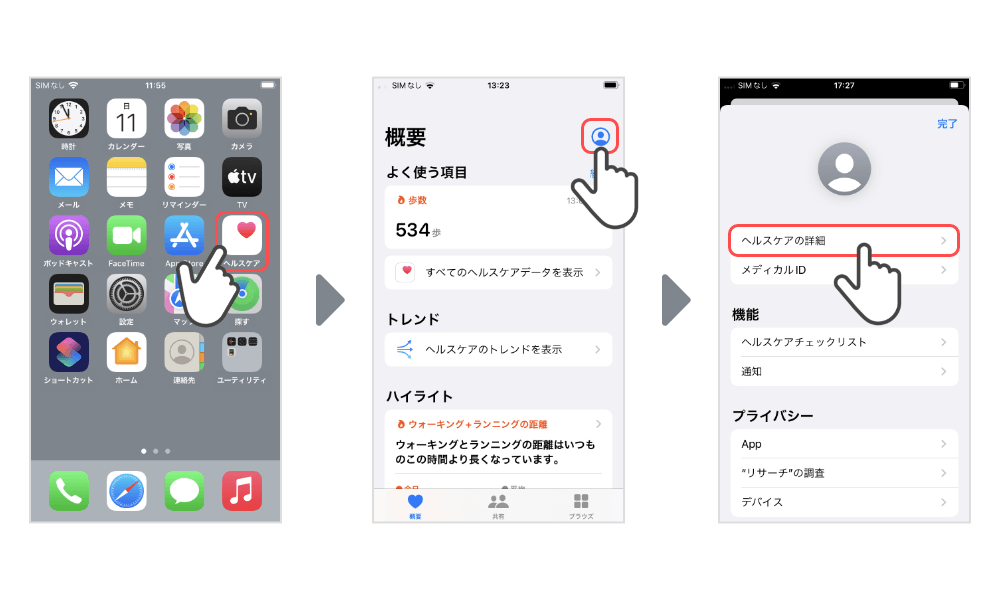
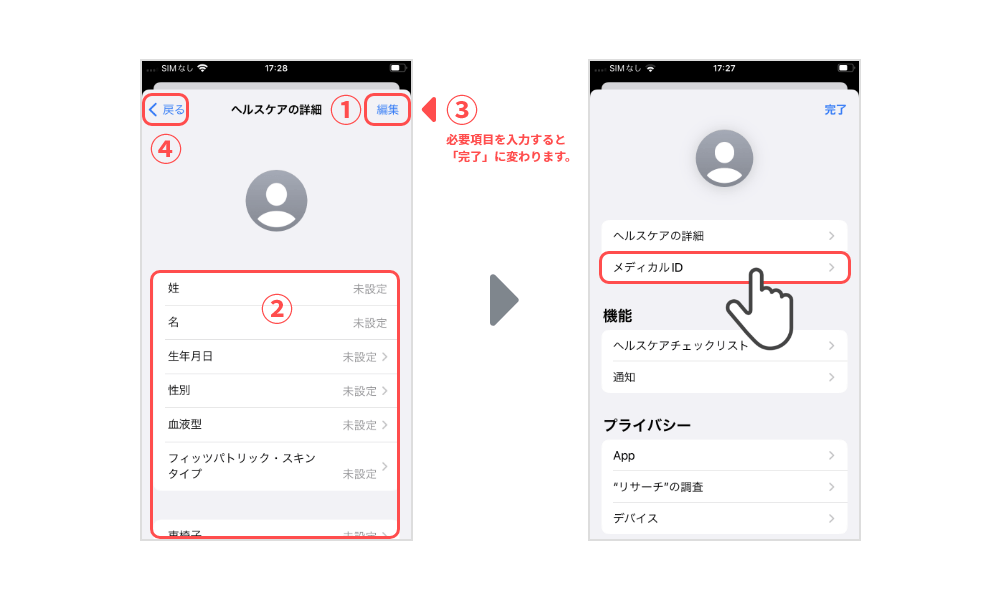
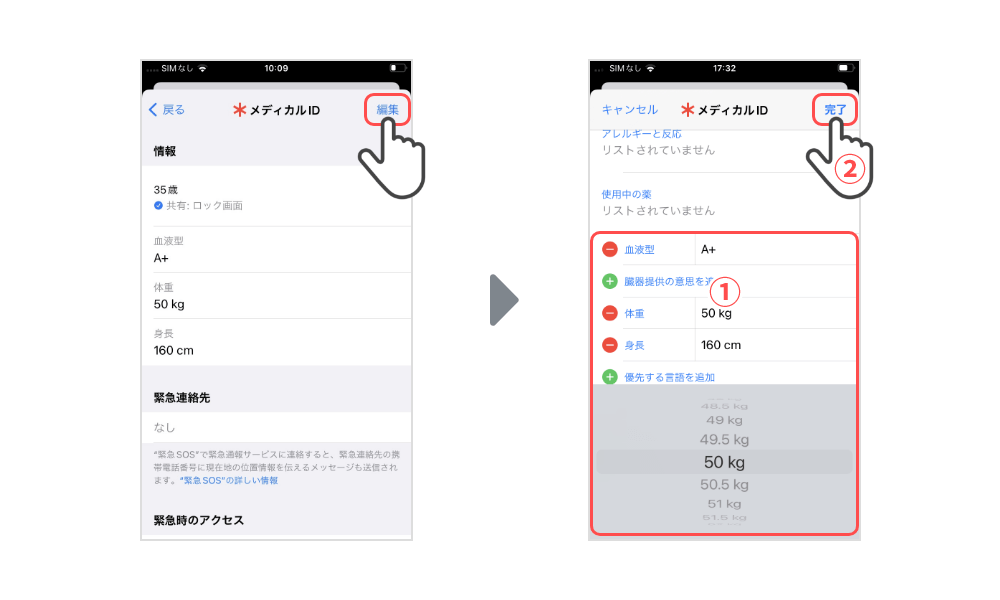
歩数計データの活用方法・使い方
基本の身体データを登録したら、あとはひたすらiPhoneを持って歩くだけ!歩数がカウントされていき、その数値をもとにiPhoneがいろんな健康データを算出してくれます。
ここでは、ヘルスケアアプリで計測した歩数データをもとに、iPhoneで見ることができる様々な健康データをいくつかピックアップして紹介したいと思います。
ヘルスケアの「概要」画面(一番最初の画面)にある「よく使う項目」に好きなデータの項目を追加することで、自分好みにカスタマイズできます。
2. 知りたいデータの☆をタップし、「すべて」のタブをタップ
3. 画面を少し下のほうにスクロールし「アクティビティ」と書かれた下の項目の中でさらに自分が知りたいデータがあれば、その☆をタップしてオンにする
4. 右上の「完了」をタップ
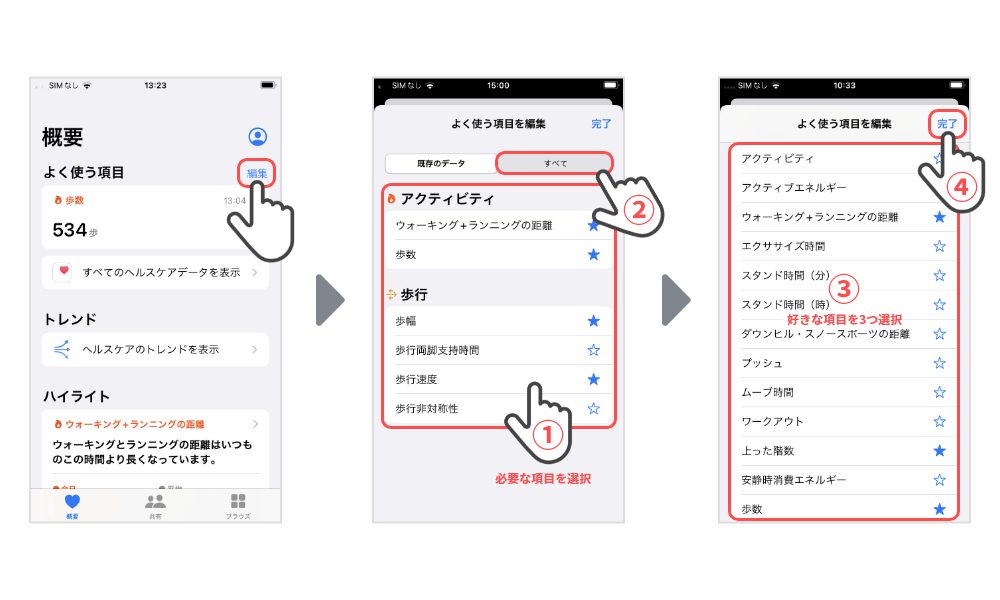

iPhone単体で見ることができるデータは「歩数」「ウォーキング+ランニングの距離」「上った階数」「歩行速度」「歩行非対称性」「歩行両脚支持時間」「歩幅」です。他のデータはApple Watchが必要です。
歩数
「ヘルスケア」の概要ページから「歩数」をタップすると、単純に今日の歩数が表示されるだけでなく、どの時間帯にどれくらい歩いたかというグラフを見ることができます。
今日の歩数だけでなく、週単位、月単位、6カ月、年単位での推移も表示することができます。
グラフで「見える化」してもらえると、日々のウォーキングのモチベーションアップにつながりますね。
また、すぐ下の「ハイライト」では先週と今週の平均歩数を比較したり、過去7日間の1日平均歩数を表示しています。こちらも「すべてを表示」をタップすると、日ごと、週単位、月単位、年単位の比較が可能です。
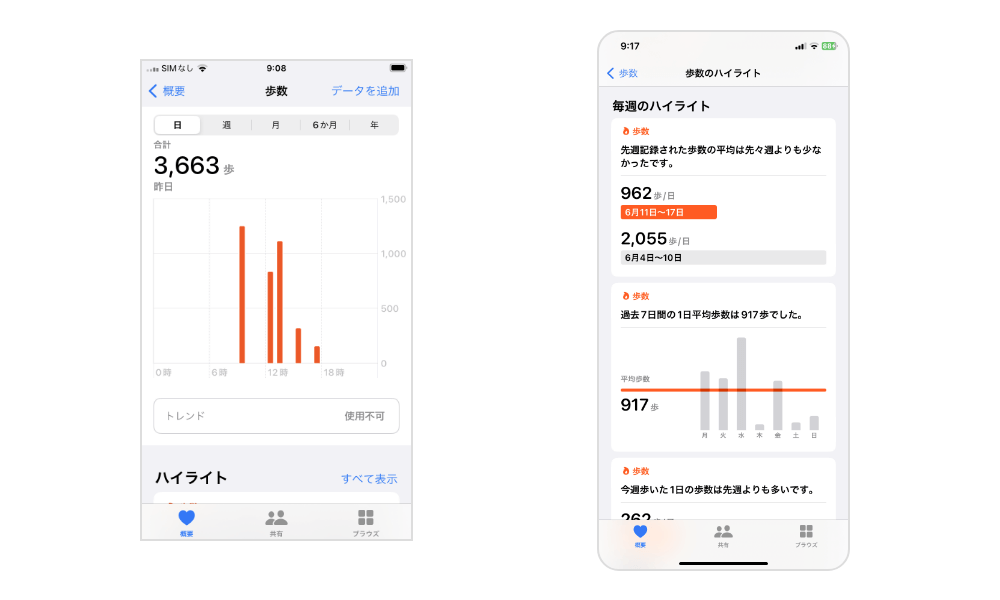
歩行速度・歩幅
普段の生活で自分の歩幅を測ることってあまりないですし、自分では早く歩いているつもりでも数値にしてみると意外な結果だったりします。
特に歩行速度は急激に低下した場合、健康状態の変化を表している可能性もあるとのこと。あまり気にしすぎる必要はないですが、健康維持の参考になります。
ちなみに歩行速度や歩幅に限らず、歩行に関するデータは「腰の近くのポケットなどに入れて、平坦な場所を安定したペースで歩く」と自動的に記録されるようです。より正確なデータに近づけるのであれば、あらかじめ身体情報を正しく入力しておきましょう。
歩行非対称性
何だか聞いたことのない言葉だと思う方も多いのではないでしょうか。簡単に言ってしまうと、左右の足が踏み出すステップのタイミングが同じかどうか、片方の足がもう片方に比べて早いか遅いかの割合を示します。けがをしていて足を引きずっている場合は割合が高くなり、割合が低いほど健康的な歩行パターンであるということが分かります。病気やけがなど、健康に問題がある場合は歩行パターンが不規則になることもあるため、健康バロメーターのひとつとも言えるでしょう。
ヘルスケアの情報によると、けがからの回復期において、規則的または左右対称的な歩行がリハビリの目標となるようです。この数値がリハビリにも役に立つということですね。
歩行両脚支持時間
こちらもあまりなじみがない言葉ですが、歩行中に両足が地面についている時間を割合で示したものです。値が低いほど、片足に体重をかけて歩くことが多いことを意味し、バランスがよいとされています。一般的な測定値は20%~40%の間のようです。バランスの取れた歩行には筋力も関係してきます。この数値をウォーキングの参考にしてみてはいかがでしょうか。
ウォーキング+ランニングの距離
歩数だけでなく、実際に歩いた距離や走った距離も知りたいですよね。こちらもiPhoneが自動的に計測してくれています。「ハイライト」の「すべて表示」をタップすると日ごと、先週、先月、毎年のデータと比較することができます。こちらは普段からウォーキングやジョギングをされている方にとって、長期的なトレーニングの参考になるので特におすすめです。
上った階数
階段を上るときは大きな動作を伴います。iPhoneはこの大きな動作と、約3メートルの高度を上昇したときに1階上ったとカウントしています。登山や東京タワーを階段で上るときに計測してみるとおもしろそうですね。
なお、この機能はiPhoneに気圧計が搭載されていないと記録できません。気圧計が搭載されているのは、iPhone6/6 Plus以降となります。
歩数がカウントされない、反映が遅い、精度が低いときの対処法
iPhoneの歩数計は、特に自分で設定しなくてもはじめから歩数はカウントされています。もし歩数が反映されないなどの不具合がある場合は、以下の方法を試してみてください。
モーションとフィットネスの設定
一番最初に確認していただきたいのは、iPhoneの設定「フィットネストラッキング」がオンになっているかどうかです。
2. 「モーションとフィットネス」をタップ
3. 「フィットネストラッキング」と「ヘルスケア」の両方をオンに設定する
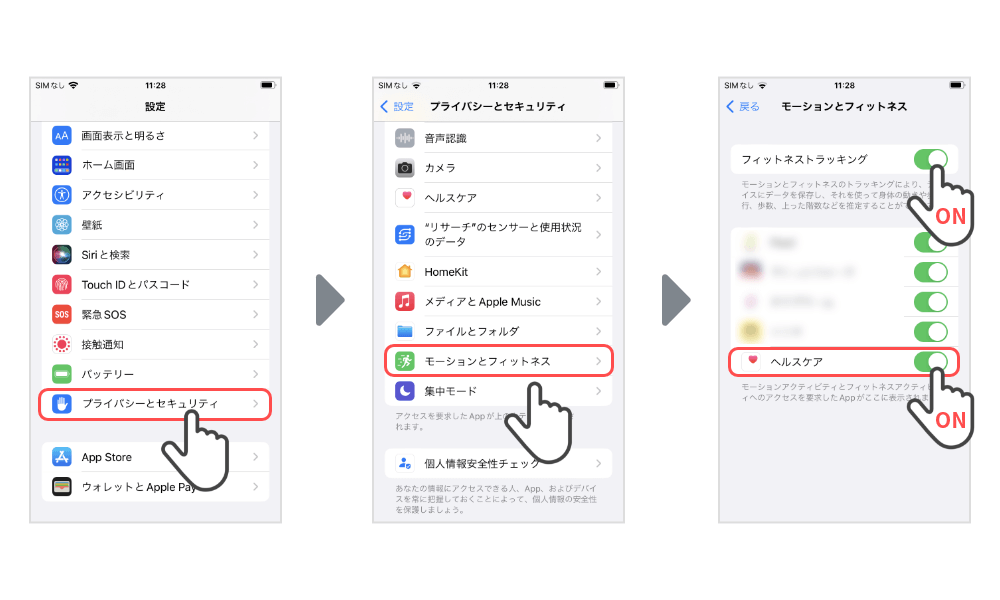
電波状況やGPSの問題
フィットネストラッキングがオンになっているのにもかかわらず、歩数がまったく加算されない場合は電波状況などを確認してみてください。荒技ですが、アプリを終了しiPhone本体の電源を切ってから再起動すると多くの場合は解決します。
・ 機内モードがオンなっている場合はオフにする
・ アプリを終了し、端末の電源を切って再起動する
登録した身体情報の確認
この記事の最初のほうでお伝えしましたが、歩幅など身体のデータを照し合せて算出する場合、正確な身体情報が登録されている必要があります。測定値の精度が低かったりあまりに数値が疑わしい場合は、身体情報の登録内容を見直してみる必要があるかもしれません。
iPhoneの持ち方・歩き方
他の万歩計と同様、iPhoneの歩数計も動きでカウントしています。歩くとき、iPhone本体を腰の高さにあるポケットなどに入れて、大き目な動作をすると計測されやすいです。
また、歩数のデータが反映されるのに多少のタイムラグ(時間差)があります。1歩進むごとにカウントが増える訳ではないので、気長に待ちましょう。
歩数計を使ったおすすめポイ活アプリ3選
iPhoneの歩数計は、様々なアプリと連携して使うことができます。ここでは筆者がおすすめする、歩数計を活用したポイ活アプリをいくつかご紹介します。
運動が苦手だと、ウォーキングを始めるのにもハードルが高いですよね。でも、ちょっとしたご褒美があると日々のちょっとしたことから頑張れそうです。「いつもはエスカレーターに乗ってるけど、今日は少し歩いてみようかな」という気持ちになって、健康にもお財布にも良いですよ!

これらのアプリを使うときは、必ず「モーションとフィットネス」へのアクセスを許可することを忘れずに!アプリを一番最初に起動したとき、ポップアップが表示されますので「許可」をタップしましょう。
トリマ
歩くだけでなく、電車や車の移動でもマイルが貯まります。運動というよりも、iPhoneを持ち歩くだけでOK。とても気楽です。貯めたマイルは電子マネーや各種ポイント、銀行振り込みなど様々なものと交換できます。なお、移動距離を計測するので、iPhoneの歩数計だけでなく位置情報を許可する必要があります。
その他、アンケートや簡単なクイズ、ゲームなどでもマイルを貯めることができ、ランクによって設定されるクエストをクリアすると、毎日報酬が貰える新たなクエストに挑戦することができます。

Powl (ポール)
ウォーキングやランニングを日課としている方にもおすすめです。1000歩ごとにポイントが獲得できる仕組みで、1日最大1万歩までポイントがもらえます。こちらも位置情報を許可すれば、電車や車での移動でもポイントがもらえるコンテンツが利用できるようになります。
各種電子マネーやポイントのほか、カフェで使えるチケットなど少額から応募できるものがあるので、ポイ活初心者でも始めやすいのがポイント。逆に高額アンケートや無料サービス登録、対象商品を購入したレシートを送るなど、一気に大量のポイントを貯められるコンテンツも充実しているため、ガッツリ稼ぎたいポイ活上級者も多く利用しています。さすがアプリ会員数400万人の大手ポイ活アプリです。

テクプラーム
こちらは歩数計のデータのみを使用し、アプリを起動していなくても自動で歩数をカウントしてくれるという、とてもエコな歩数計ポイ活アプリです。
おすすめポイントは内容がとてもシンプルなこと。1000歩ごとに経験値を獲得し、その経験値で植物が成長します。植物が成長してレベルアップするとベリーが収穫できます。ベリーを一定数貯めることで楽天ポイントに交換できるという仕組みです。難しい操作やルールがなく、通勤や通学など日々の歩数で育成ゲームを楽しみながらポイ活できるので、誰でも使いやすいストレスフリーなポイ活アプリです。

まとめ
iPhoneの歩数計の使い方、活用方法について紹介しました。「ヘルスケア」は主にApple Watchと併用することでその使い道は大きく広がります。しかし、今回のようにiPhoneだけでも十分活用できるデータはあります。また、今回は活用方法の一例として「歩数で稼げるポイ活」を紹介しましたが、これ以外のジャンルでも歩数計データを連携できるサービスはたくさんあります。自分のライフスタイルに合ったアプリと組み合わせて、普段の生活や健康に役立ててみてはいかがでしょうか。
その他「ヘルスケア」アプリの便利な機能については、こちらの記事もどうぞ読んでみてください。



コメント